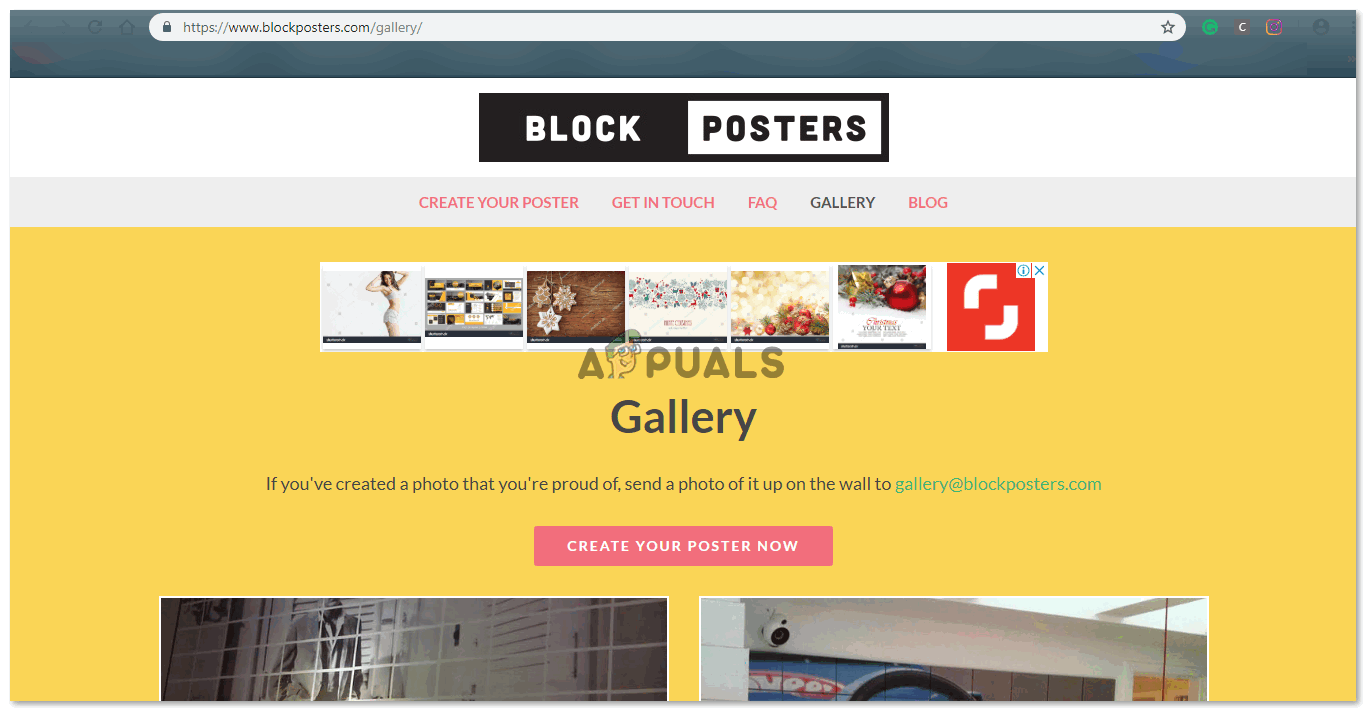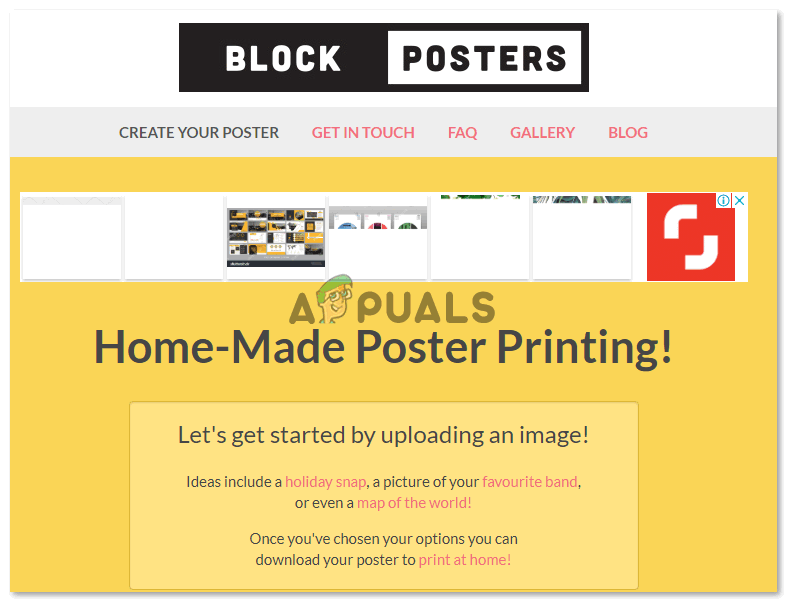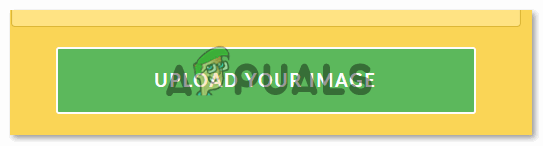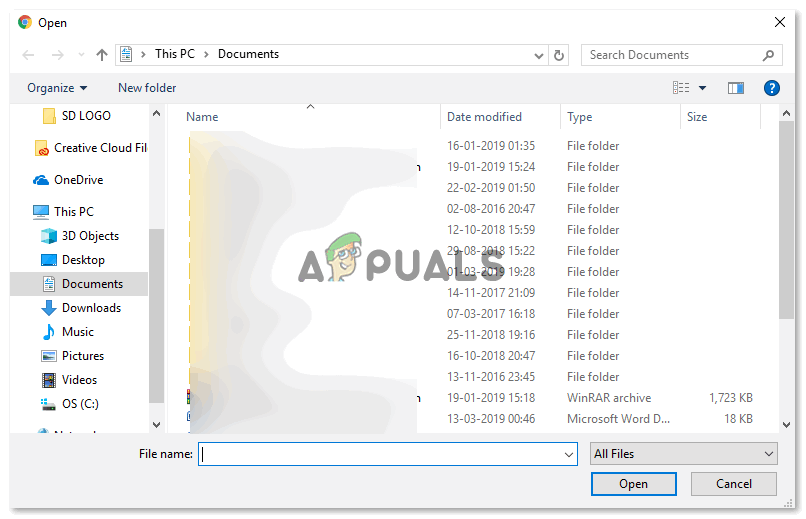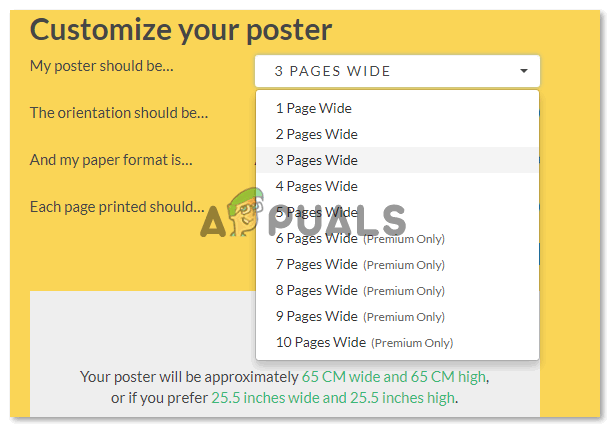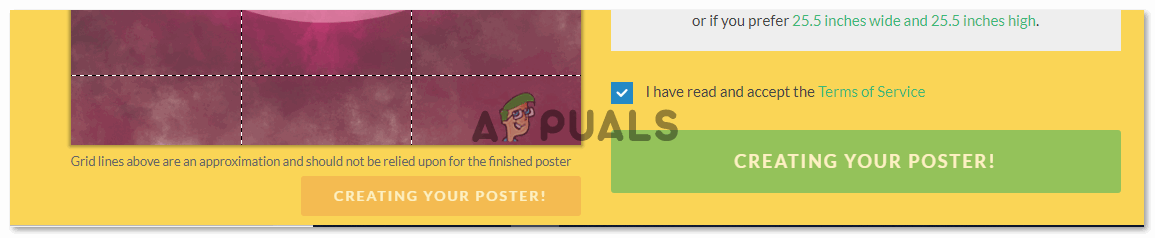Узнайте, как использовать Block Poster
Есть много мест, где есть действительно удивительные настенные рисунки в виде блоков, составляющих меньший кусок большого изображения, точно так же, как выглядит головоломка, но в форме блоков или квадратов. Знаете ли вы, что вы действительно можете получить изображение, которое будет превращено в плакат, который вы можете не только использовать для домашнего декора, но и продать, если ваша работа на удивление хороша. «Block Poster» - это веб-сайт, который помогает вам в этом, используя свой веб-сайт, который имеет несколько действительно интересных функций и очень удобен для пользователя. Это означает, что пользоваться сайтом может каждый. Все, что вам нужно сделать, это загрузить изображение, которое вы хотите использовать в качестве большого плаката на своей стене, и выбрать дополнительные параметры того, как вы хотите, чтобы это было, и все готово. Веб-сайт предоставляет вам бесплатную распечатку в электронном виде, которую можно использовать для печати вашей работы.
Ниже приведены некоторые шаги, чтобы показать, как можно использовать Блокировать плакат .
- Откройте веб-сайт Block Poster, который выглядит примерно так.
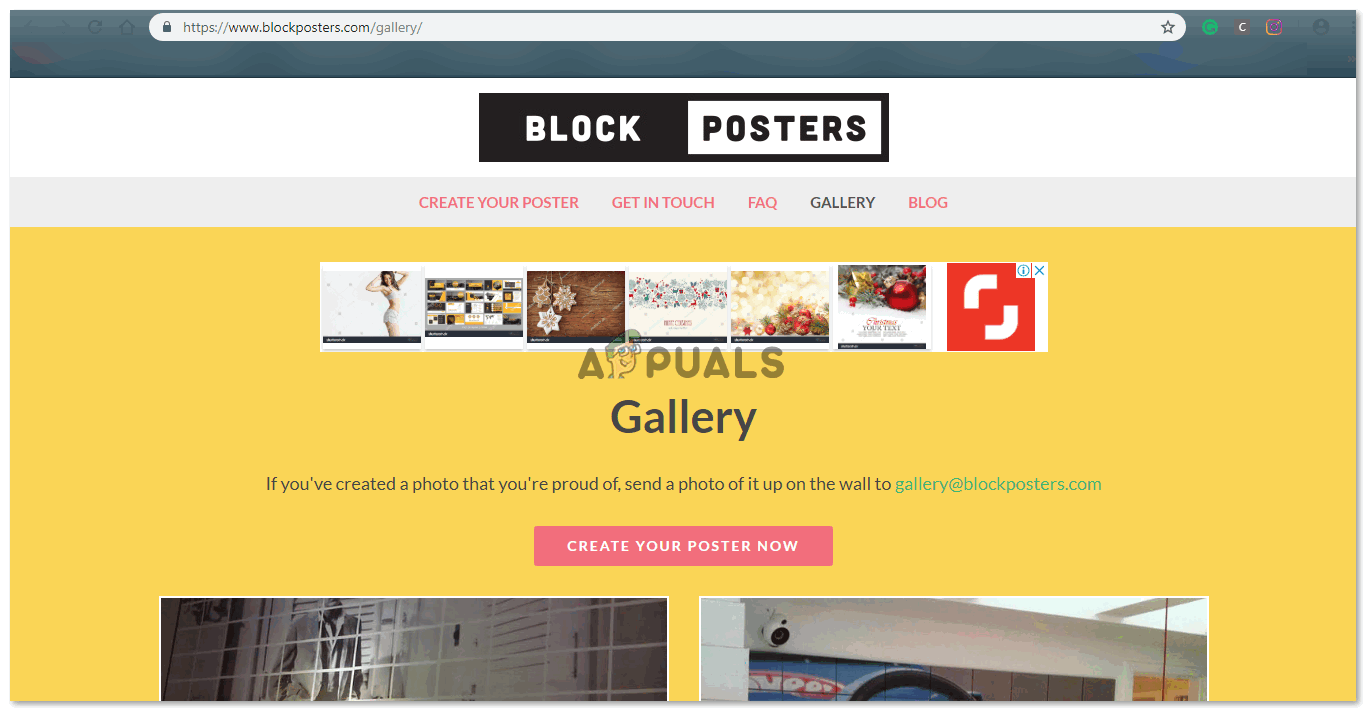
Чтобы загрузить на веб-сайт изображение, которое вы хотите преобразовать в большой плакат, вам нужно будет щелкнуть розовую ленту с надписью «Создайте свой плакат сейчас».
- Вы будете перенаправлены на другую страницу, где вам будет предложено загрузить изображение с вашего компьютера. Прокрутите экран немного вниз, чтобы найти зеленую вкладку для загрузки.
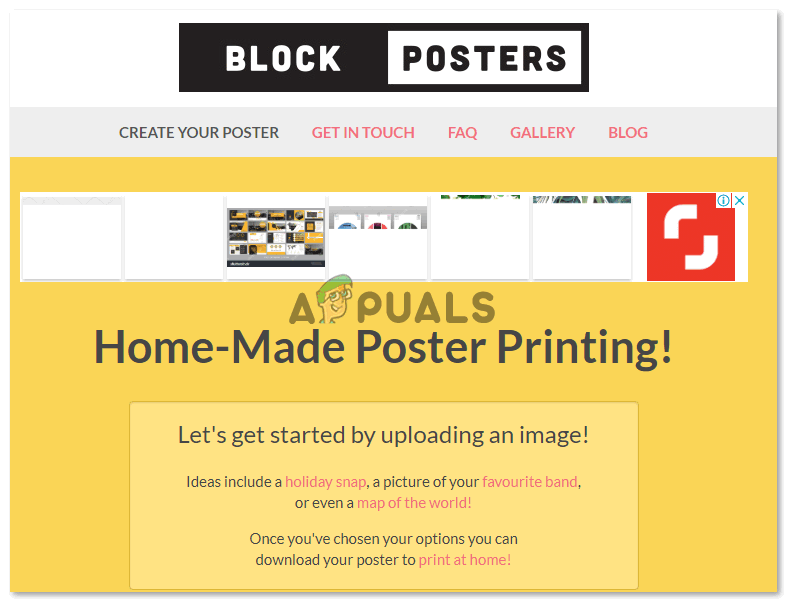
Прокрутите вниз, когда появится этот экран, чтобы найти зеленую вкладку для загрузки изображения, как показано на следующем изображении.
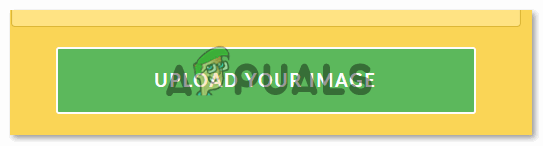
Загрузите свое изображение, это то, что вам нужно сейчас нажать. Вы будете перенаправлены в расширенное окно.
- Расширенное окно в основном покажет вам все файлы на вашем компьютере и все изображения, которые вы можете здесь использовать. Выберите тот, из которого вы хотите сделать плакат.
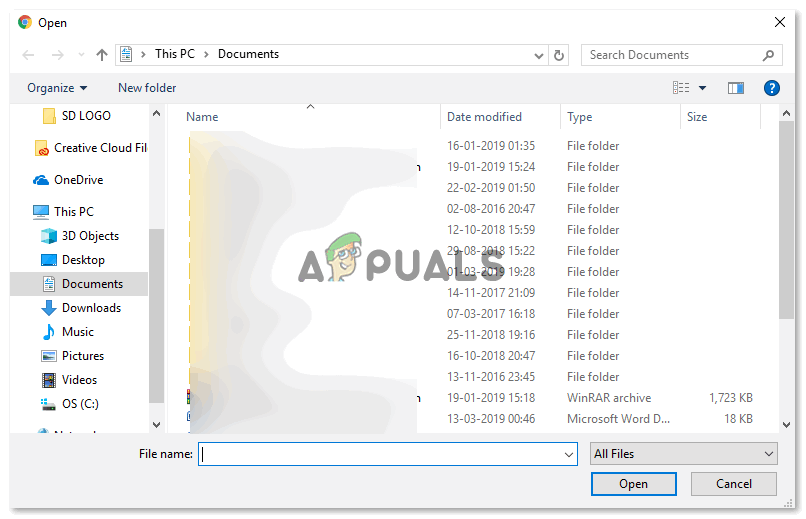
Через это окно можно получить доступ ко всему, что у вас есть на вашем компьютере. Теперь вы можете перейти в выбранную вами папку с изображением, которое вы хотите преобразовать в плакат.
- Выберите изображение, нажмите «Открыть», и веб-сайт начнет обработку изображения, чтобы загрузить его сюда.

Так будет выглядеть ваше изображение, если разделить его на блоки для большого плаката.
- Параметры справа от изображения - это то, что вы можете использовать для редактирования плаката и создания его в соответствии с вашими требованиями. Пока вы все это делаете, вы должны знать, что здесь вы создаете только электронную копию своего плаката. Блок-постер помогает вам создать постер, редактируя его на эти блоки, так как изображение было разделено в сторону левой части общей картинки выше.
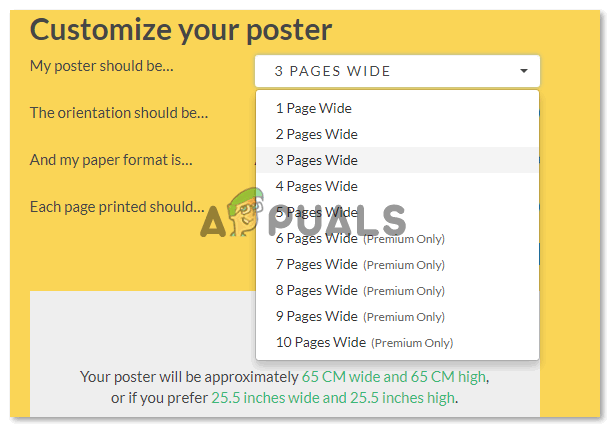
Выберите, сколько страниц вы хотите, чтобы плакат был. Если вам нужно большее количество, вы всегда можете приобрести его на веб-сайте в их премиальных вариантах.
- После того, как вы выбрали количество страниц, ориентацию и формат бумаги, вы должны щелкнуть вкладку «Создать». Теперь это снова будет обрабатываться, пока ваше изображение редактируется в соответствии с настройками, которые вы только что ввели.
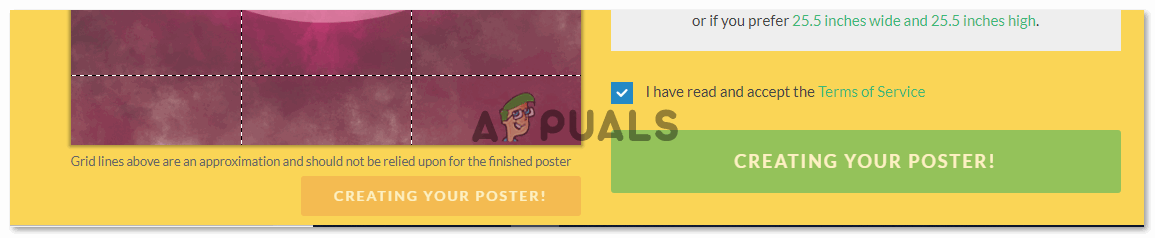
После того, как вы нажмете на вкладку создания, ваш плакат будет создан. вам придется подождать, пока веб-сайт не предложит вам вкладку для загрузки плаката. Не забудьте установить флажок «Я прочитал и принимаю Условия использования».
- После того, как веб-сайт завершит редактирование вашего изображения в соответствии с вашими настройками, вам нужно щелкнуть вкладку, показанную на следующем изображении, с надписью «Загрузить плакат».

загрузите свой плакат, нажав на эту вкладку.
- Убедитесь, что у вас есть Adobe PDF, загруженный на ваш компьютер, потому что этот веб-сайт загружает плакат в формате PDF, поскольку количество страниц в файле обычно превышает 9. PDF - это более простой способ передать документ, в котором больше страниц. Итак, поскольку плакат был загружен, вы нажимаете на файл, и вот как ваш файл появится.

Ваш скачанный плакат.
- Ваше изображение было разделено на количество выбранных вами страниц. Поскольку я выбрал 9, мое изображение было разделено на 9, и когда я их напечатал, я могу собрать напечатанные фрагменты и сделать из них большой плакат. Теперь есть много вариантов использования этого плаката. Я могу поместить каждую страницу в рамку и затем повесить ее на стену, или я могу просто сделать коллаж из страниц и соединить их вместе. Существует неограниченное количество способов собрать эти элементы вместе, поэтому используйте свое творчество и спроектируйте свою комнату или офис так, как вам нравится.